Dieses Tutorial zeigt Ihnen, wie Sie 3D Touch auf dem KINGROON KP3S Pro mit der Klipper-Firmware verwenden.
Es ist lange her, dass wir die Klipper-Konfigurationen aller unserer Modelle veröffentlicht haben. Wenn wir Klipper auf einem 3D-Drucker ausführen, werden unsere alten Freunde leistungsstärker und kommen beim Drucken einen Schritt weiter. In der Zwischenzeit haben wir auch zwei Klipper-Modelle herausgebracht, um Menschen dabei zu helfen, Raspberry Pi loszuwerden und den reinen, offenen und aktualisierten Klipper zu genießen.
Schöpfung und Erforschung machen uns zu Machern, wir sollten niemals in unseren Schritten aufhören. Jetzt ist es an der Zeit, mit der automatischen Bettnivellierung fortzufahren.
Wenn Sie Klipper noch nicht auf Ihrem KP3S, KP3S Pro, KP3S Pro S1, KP5M, KP5L verwendet haben, können Sie über den folgenden Link Ihre neue Reise mit Klipper unternehmen.
Sobald Sie den Klipper eingerichtet haben. Sie können 3D Touch auf Ihrem Drucker installieren.
Teil 1: Installieren Sie 3D Touch

Sie benötigen einige Schrauben (m3*16x1, m3*12x2), einen 3D Touch/BL Touch, eine gedruckte Halterung (finden Sie auf der Seite unten) und einige Reißverschlüsse.
Verwenden Sie zum Anschließen des 3D Touch die gleiche Methode, wie im folgenden Link gezeigt
Kingroon KP3S 3D Touch-Installation
Auf der Seite finden Sie auch den 3D Touch Mounter. Wenn Sie Klipper nicht konfigurieren können, verwenden Sie bitte keinen anderen Mounter oder BL Touch.
Wenn Sie kein 3D Touch haben, finden Sie es auf unserer Website:
https://kingroon.com/products/3d-bltouch-leveling-sensor
Schritt 1: Entfernen Sie die untere Abdeckung und schließen Sie die Kabel an das Mainboard an.

Wenn Sie einen BL Touch verwenden, überprüfen Sie bitte die Pins und Diagramme für den BL Touch. Es könnte anders sein.
Schritt 2 Ordnen Sie das 3D Touch-Kabel an und binden Sie es fest.

Setzen Sie anschließend die untere Abdeckung wieder auf und binden Sie das Kabel mit dem Extruderkabel zusammen.
Schritt 3 Verwenden Sie die M3*16-Schraube, um die Halterung von der Innenseite der Extruderabdeckung aus zu befestigen. Stellen Sie sicher, dass der Sensorstift etwas tiefer als die Düse liegt, wenn er herauskommt. Benutzen Sie dann die M3*12-Schrauben, um den 3D Touch zu befestigen.

Schritt 4: Installieren Sie den Extruder wieder und schalten Sie den Drucker ein. Der 3D-Touch sollte auf violettem Licht stehen. Wenn es rot ist, überprüfen Sie bitte die Verbindung.

Teil 2: Einrichten des 3D Touch
Danach können Sie 3D Touch in Klipper einrichten. Denken Sie vorher daran, die Datei „printer.cfg“ in die Klipper-Konfiguration hochzuladen und Wiederholungen zu löschen. Wir haben alle Einstellungen zusammengefasst, sodass die geteilten CFG-Dateien wie „TMC.cfg“ nicht mehr benötigt werden.
Schritt 1: Gehen Sie zum Feld „Konsole“ und geben Sie die folgenden Befehle ein, um 3D Touch zu überprüfen
Geben Sie „BLTOUCH_DEBUG COMMAND=pin_down“ ein, der Pin sollte ausgehen
Geben Sie „BLTOUCH_DEBUG COMMAND=pin_up“ ein, der Pin sollte wieder reingehen
Dann können Sie den Vorgang noch ein paar Mal wiederholen, um sicherzustellen, dass die Richtung stimmt. Für entgegengesetzte Richtungen ersetzen Sie bitte den 3D Touch durch einen neuen.
Geben Sie dann „BLTOUCH_DEBUG COMMAND=touch_mode“ ein, um den „Touch-Modus“ zu aktivieren.
Danach können Sie einige Pin-Down- und Pin-Up-Vorgänge ausführen und den Status überprüfen, indem Sie „QUERY_PROBE“ eingeben. Wenn Sie „triggered“ sehen, bedeutet dies, dass es einwandfrei funktioniert.
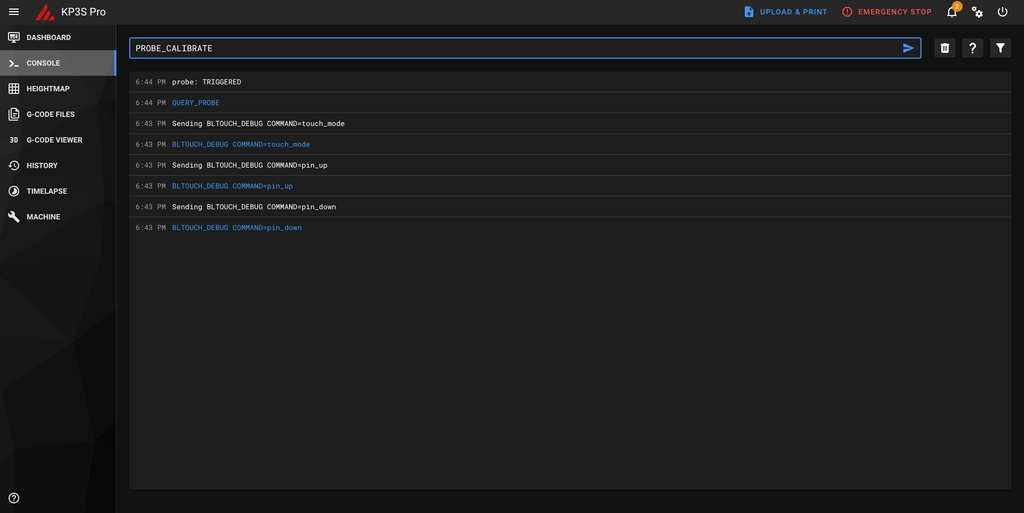
Schritt 2: Klicken Sie zurück zur Startseite auf „Alle referenzieren“. Der Drucker beginnt mit der Referenzierung aller Achsen. Der Druckkopf stoppt in der Mitte des Heizbetts. Dann erscheint ein Diagramm auf Ihrem Bildschirm. Der Einfachheit halber können Sie es auch mit Ihrem Telefon steuern.
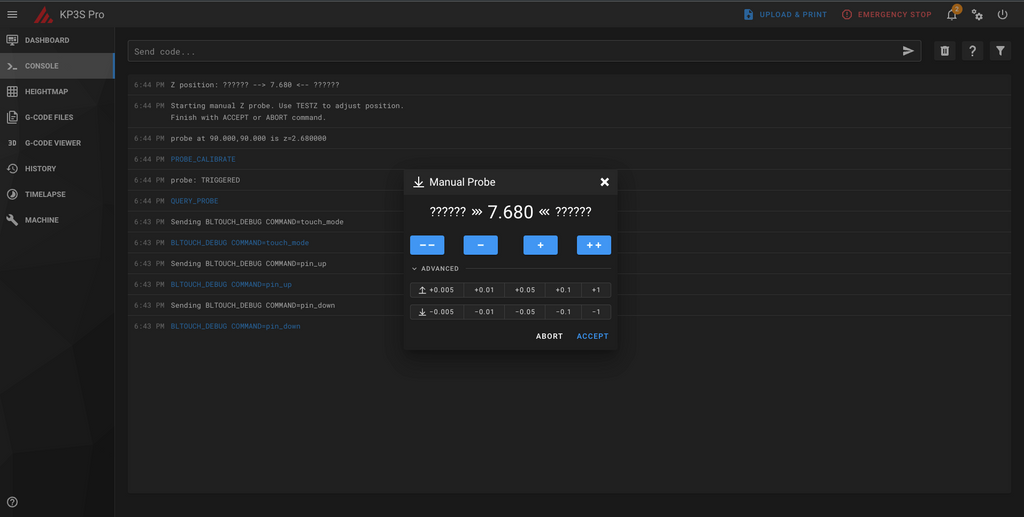
Schritt 3: Legen Sie ein Papier unter die Düse und stellen Sie dann den Extruder nach oben und unten ein, um den richtigen Versatz der Z-Sonde zu finden. Sobald Sie beim sanften Gleiten des Papiers eine Reibung spüren, klicken Sie auf die Schaltfläche „AKZEPTIEREN“.

Schritt 4 Geben Sie „BED_MESH_CALIBRATE“ ein. Danach sollte der Bettnivellierungsprozess beginnen. Es erkennt 16 Punkte des Bettes und stoppt dann am letzten Punkt.
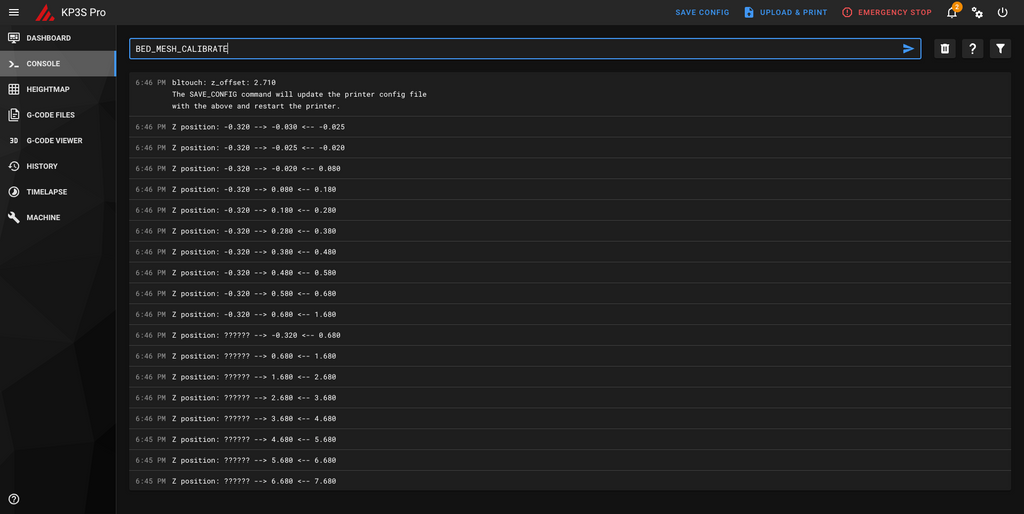
Schritt 5 Geben Sie „SAVE_CONFIG“ ein, um die Bettnivellierungseinstellungen zu speichern.
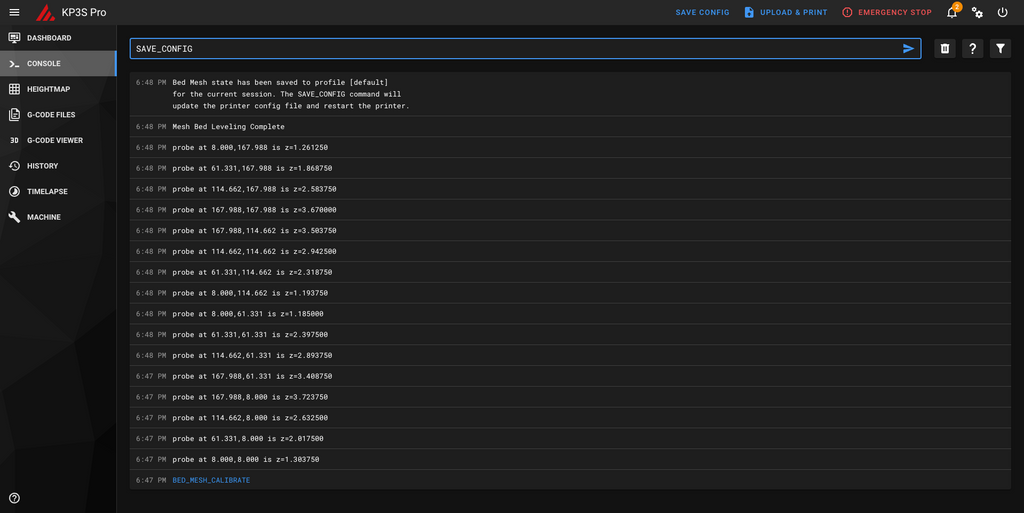
Sobald Sie den markierten Status sehen und Klipper neu startet, sind Sie startklar.
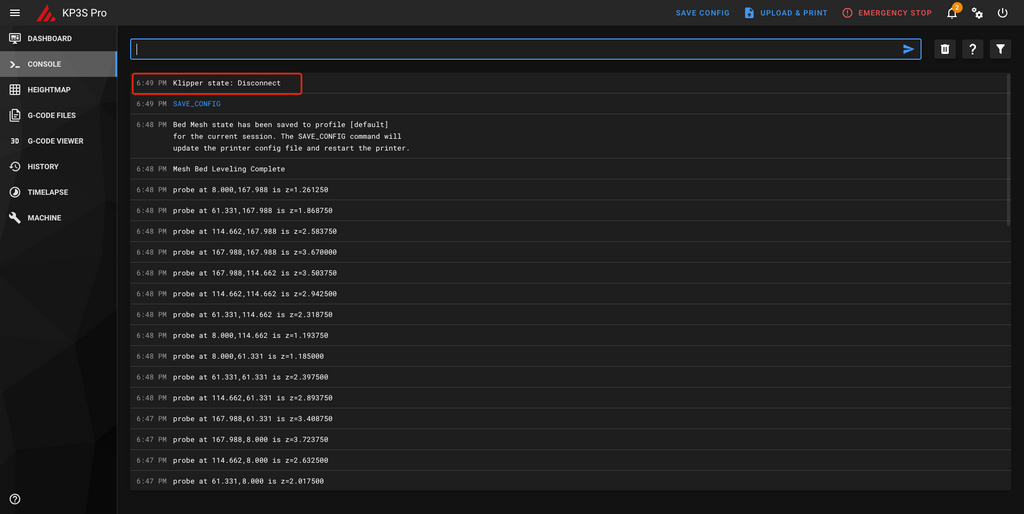
Jetzt können Sie den Druck wie gewohnt durchführen. Genießen Sie einfach die schöne Zeit von Klipper. Weitere Tutorials werden folgen.



I check the printer.cfg,endstop_pin: !PA11, which means the z-axis is not home by the 3D touch ?